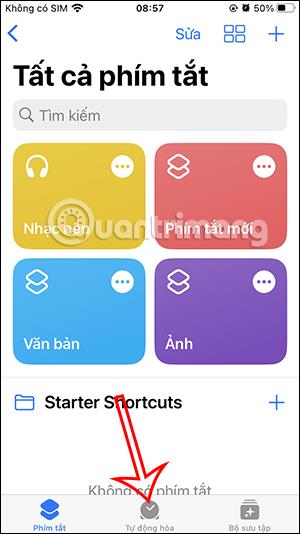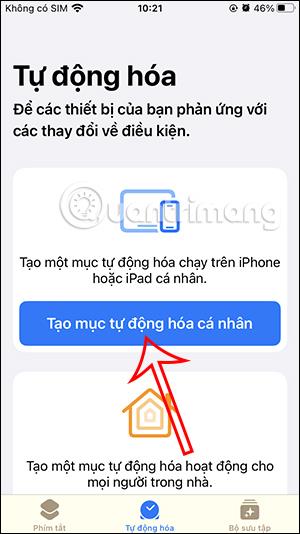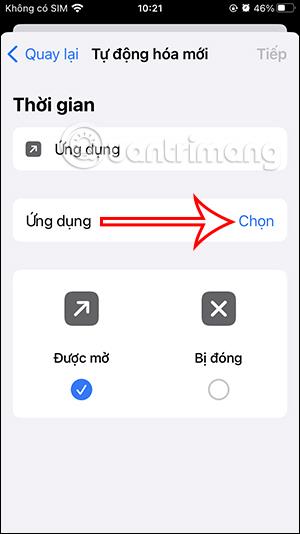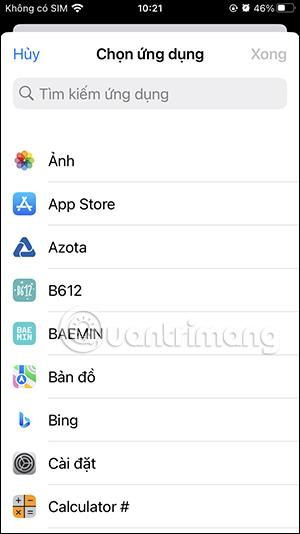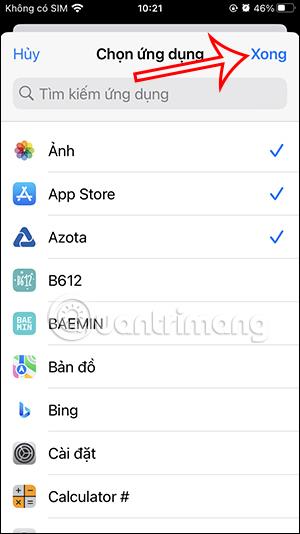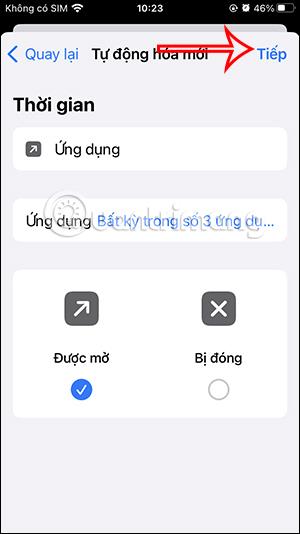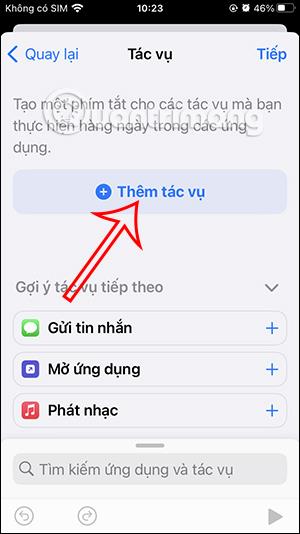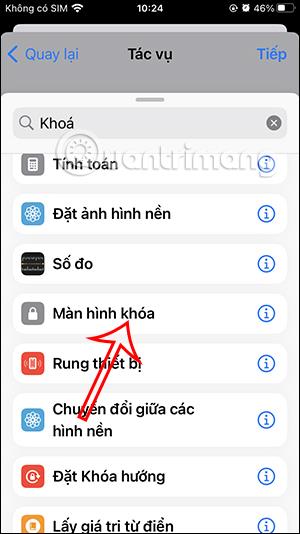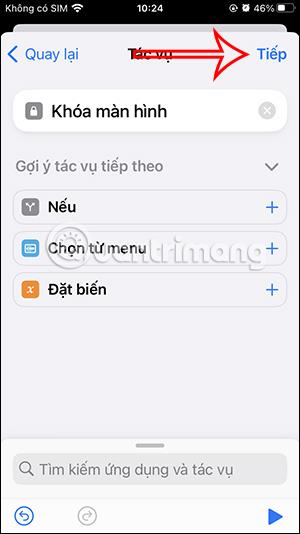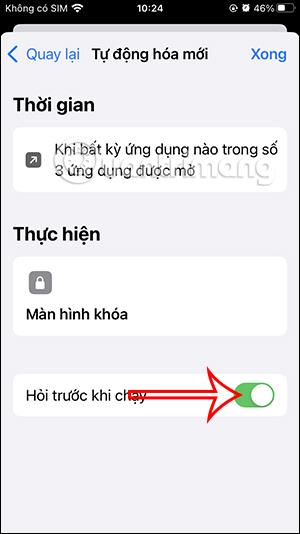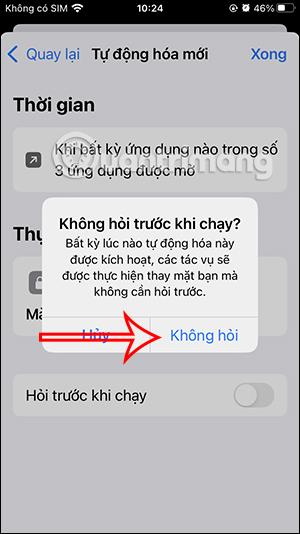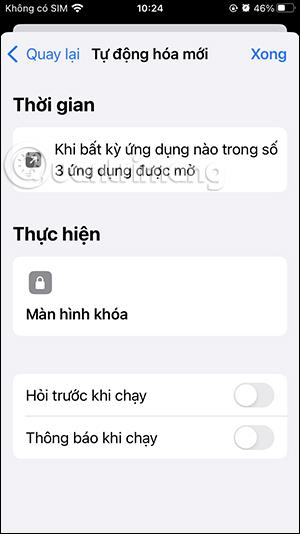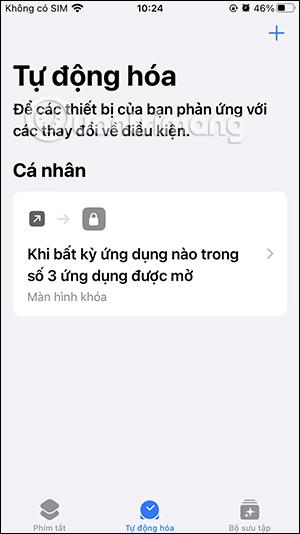Yra daug būdų , kaip užrakinti programas iPhone. Galite užrakinti programų sritį, kad negalėtumėte paliesti turinio, arba užrakinti ją naudodami „Face ID“, bet ne visos programos jį turi. Jei taip, galite pasinaudoti sparčiųjų klavišų programa ir užrakinti bet kurią norimą programą slaptažodžiu arba FaceID, atsižvelgiant į naudojamą iPhone užrakinimo metodą. Toliau pateikiamos instrukcijos, kaip užrakinti programas „iPhone“.
„iPhone“ programų užrakinimo slaptažodžiu instrukcijos
1 žingsnis:
Sparčiųjų klavišų programoje spustelėkite žemiau esantį Automatizavimas . Tada spustelėkite Sukurti asmeninę automatiką , kad tai padarytumėte.
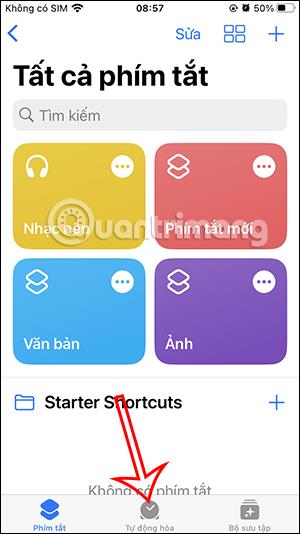
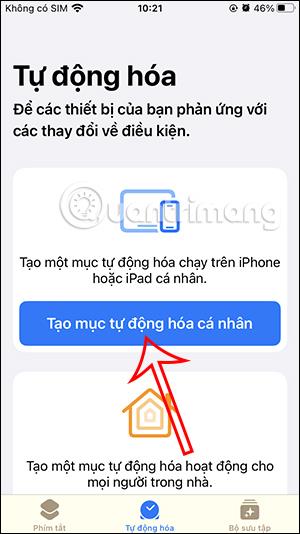
2 žingsnis:
Dabar vartotojas spusteli Programa , kad nustatytų programos užraktą. Tada naujos sąsajos skiltyje Programos spustelėkite Pasirinkti , kad pasirinktumėte programą, kurią norite užrakinti.

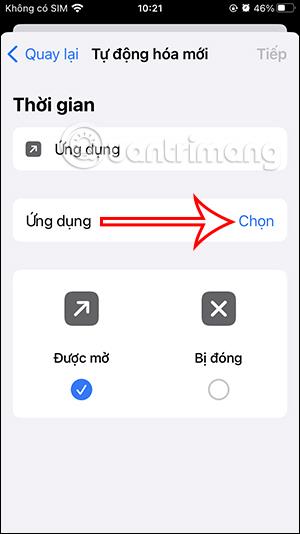
3 veiksmas:
Čia vartotojai matys šiuo metu telefone įdiegtų programų sąrašą. Paspaudžiame programas, kurias norime užrakinti slaptažodžiu arba FaceID . Galime pasirinkti kelias programas, tada dešiniajame kampe spustelėkite Atlikta.
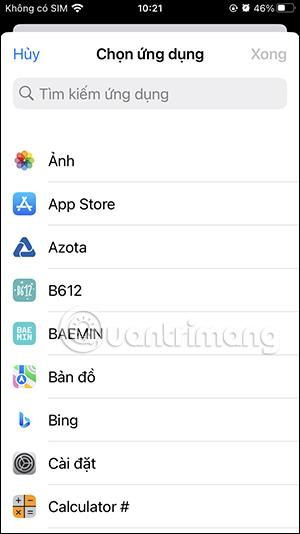
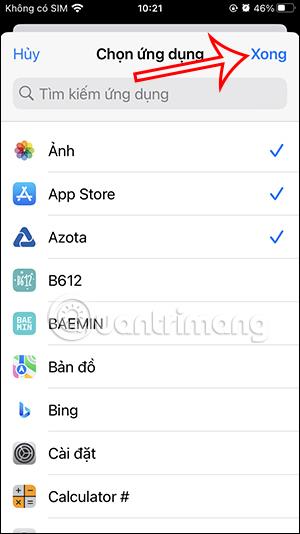
4 veiksmas:
Patikrinkite, ar pažymėta Open , ar ne, tada viršutiniame dešiniajame kampe spustelėkite Pirmyn . Norėdami pridėti veiksmą prie programos, bakstelėkite Pridėti veiksmą.
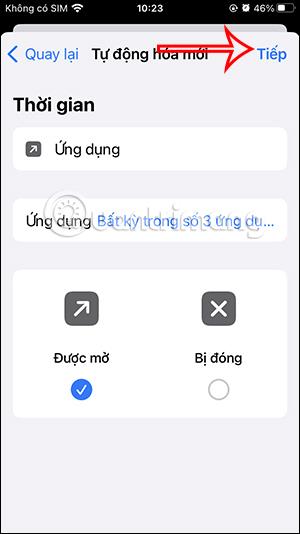
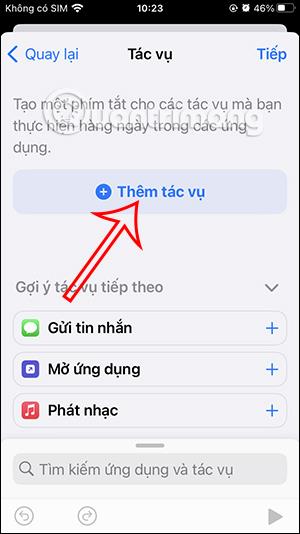
Dabar parodykite užduočių sąrašą, įveskite Užrakinti ir toliau spustelėkite Užrakinti ekraną .
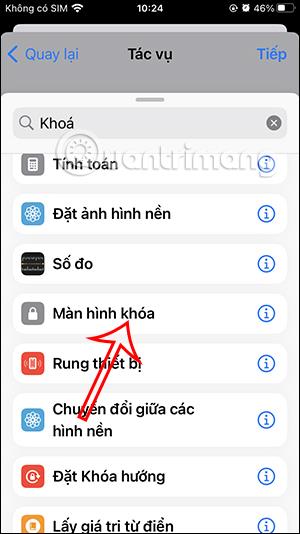
5 veiksmas:
Spustelėkite Pirmyn , kad perjungtumėte į naują sąsają. Tada išjungiame Klausti prieš paleisdami, tada spustelėkite Neklausti, kad patvirtintumėte.
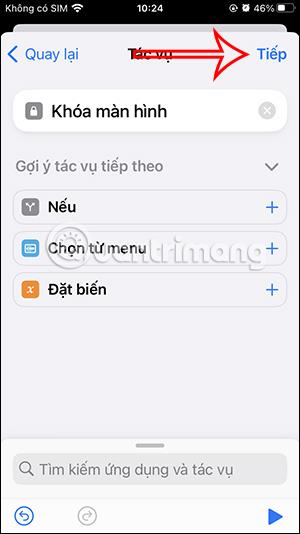
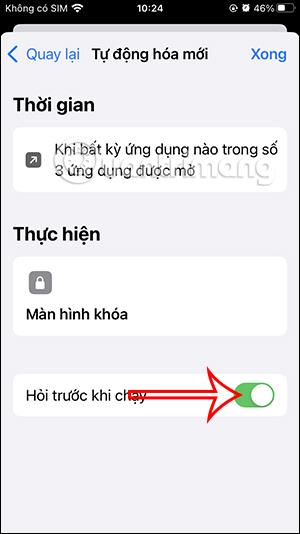
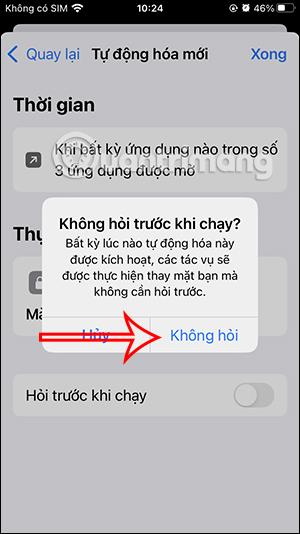
6 veiksmas:
Galiausiai spustelėkite Atlikta , kad išsaugotumėte programos užduotį ir viskas. Taigi, kai atidarysite programą rinkinių sąraše, ekranas iškart užsirakins ir turėsite įvesti atrakinimo slaptažodį arba FaceID.
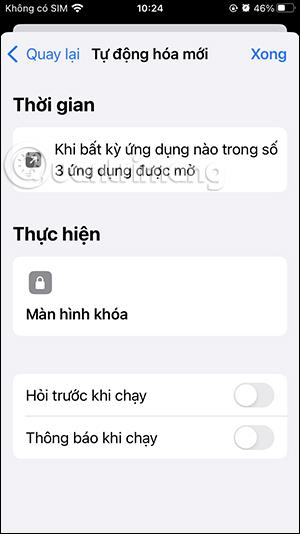
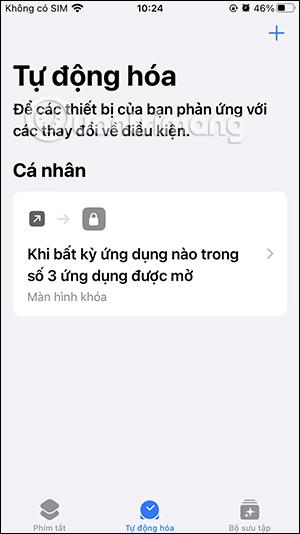
Vaizdo įrašo instrukcijos, kaip užrakinti programas „iPhone“.